win8系統打開efi分區的方法
在我們的win8系統中有很多的分區,包括OEM分區、EFI分區等,在這個efi分區中包含了很多的引導文件,所以如果沒有了這個分區的話系統將會無法啟動。而有時候用戶需要對這個efi分區進行容量擴大,但是在操作的過程中不知道要怎么打開這個分區,有時候還沒有分區的訪問權限,很多用戶遇到這些問題都不知道要怎么辦,所以小編今天就來跟大家分享一下在win8系統中打開efi分區的并進行修改的方法步驟,有需要的朋友趕緊一起來看看吧,希望能夠幫助到大家。

1.首先第一步我們按下鍵盤快捷鍵win+X,然后在電腦桌面左下角出現的界面菜單中點擊選擇命令提示符(管理員)這個選項并點擊。
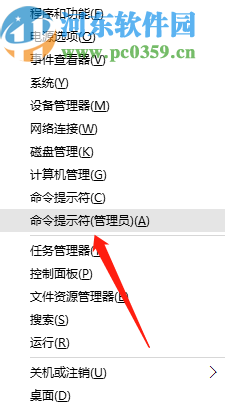
2.緊接著就會打開管理員命令提示符的界面了,然后我們需要在界面中輸入以下指令,如下圖中所示輸入。
diskpart
sel disk 0
list part
sel part x (x為EFI分區分區號)
assign letter=x (x為分配的盤符)
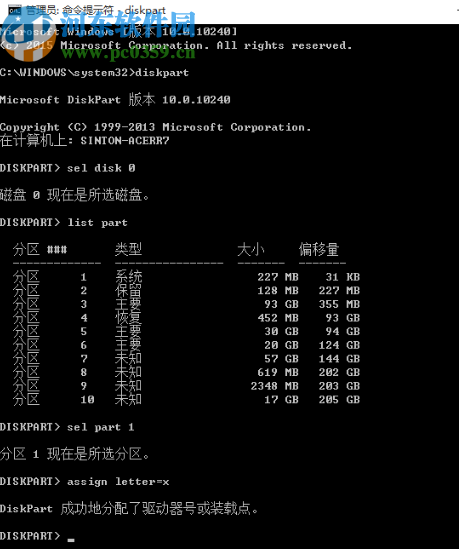
3.輸入完成之后下一步我們需要打開電腦的資源管理器界面,然后就可以在界面中看到EFI磁盤了,但是我們點擊進入時會提示沒有權限訪問。
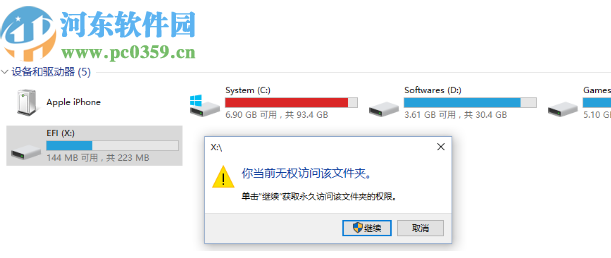
4.最后我們再次打開命令提示符界面,然后在其中輸入notepad這個指令,點擊回車之后以管理員權限打開記事本,接下來就可以選擇文件進行查看efi分區中的文件內容了。
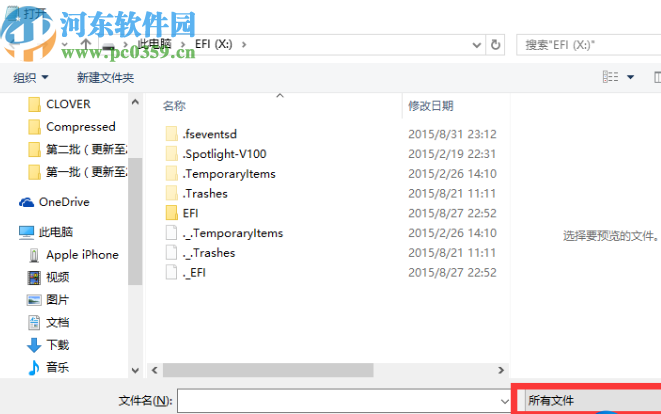
以上就是小編今天跟大家分享的在win8系統中打開efi分區的方法步驟了,如果有用戶想要訪問efi分區并進行修改的話,不妨試一試小編分享的這個方法步驟,希望這篇方法教程能夠對大家有所幫助。
相關文章:

 網公網安備
網公網安備